ライブ結果
ホームビューで、[結果に行く]ボタンを選択して、ライブ結果を表示します。
ライブ結果ポップアップウィンドウには、コントローラー上のさまざまな仮想ステーションの結果が上部の4つのペインと下部の4つのペインに表示されます。この理由は、同じ仮想ステーションが同時に表示されるように 2 つの異なる結果表示を選択できるためです。
結果ペインを選択してウィンドウを開き、結果表示ウィンドウの両側にある矢印をクリックして 4 つの異なる結果ビューを操作できます。
結果ビュー:番号
最初のウィンドウは、数字で結果を表示します。
1 | 仮想ステーション名 |
2 | NG締め付けエラーメッセージ |
3 | 締め付けトルクの結果 |
4 | 目標トルク |
5 | 締め付けプログラム名 |
6 | 結果ステータス
|
7 | 制御タイプ:トルクまたは角度 |
8 | 拡張結果ビューに移動 |
9 | ウィンドウを閉じる |
10 | 締め付け角度結果 |
11 | 目標角度 |
12 | バッチシーケンス名 |
13 | 角度補正結果 |
結果ビュー:大規模な結果
結果ウィンドウの右上隅にある四角いアイコン(□)を選択すると、結果の拡張ビューが表示されます。このビューには、VINなどの識別子と、カスタマイズされた詳細ステータスや経過時間などの追加情報が表示されます。
結果がNGの場合、説明メッセージが表示されます。
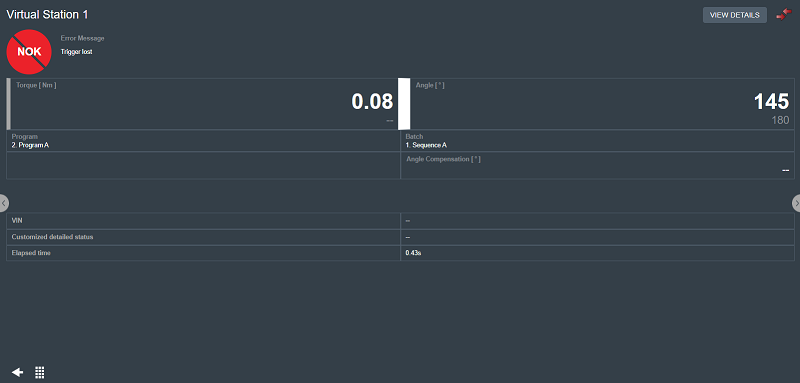
画面の右上隅にある[詳細の表示]ボタンをタップして、ライブ結果のトレース結果ビューを表示します。
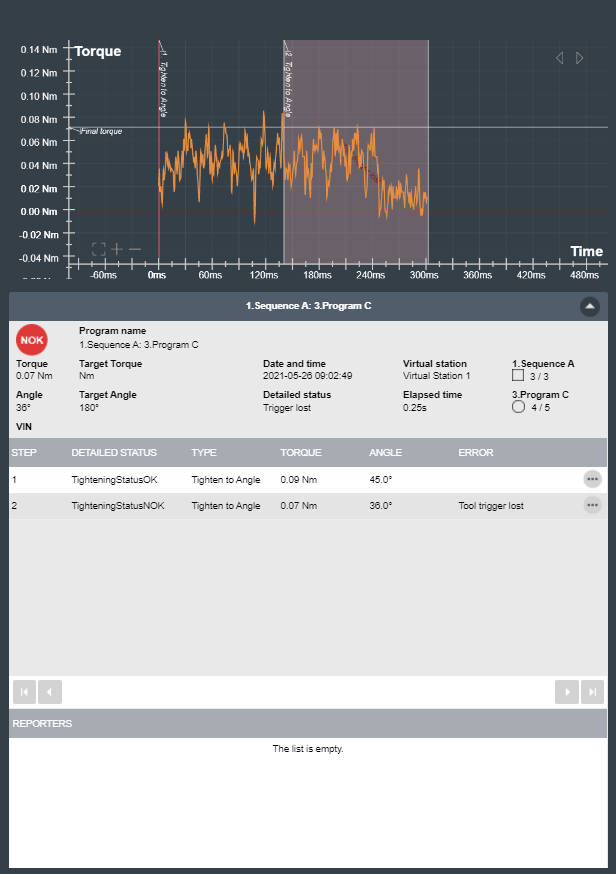
結果ビュー - 結果レポーター
リストには、結果レポーターから得られた値が表示されます。
プログラムの監視または制限に対して定義された結果レポーターがある場合、その監視または制限からの値が報告されます。プログラム監視または制限に対して定義された結果レポーターがない場合、最後に実行された結果レポーターからの値が報告されます。
同じタイプの複数のレポーターがプログラムで定義されている場合の評価順序:
プログラムの監視またはプログラム制限に関する結果レポーター。
メインパスで最後に実行されたステップの監視または制限に関する結果レポーター。
対応する結果レポーターによって設定されたマルチステップ結果の最高レベルの値:
結果レポーターの最終角度によって設定された最終角度
結果レポーター最終トルクによって設定された最終トルク
結果レポーター電流によって設定された電流
NG結果を生成したステップ結果には、赤いバーが示されます。
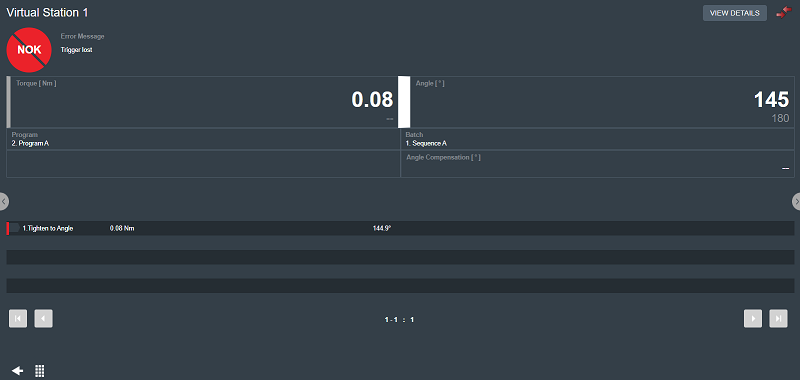
リストされているさまざまな結果レポーターを選択して、詳細情報を取得します。
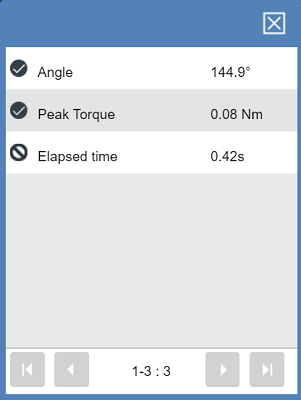
結果ビュー:トレースグラフ
トレース結果表示では、締め付けプログラムへの調整を行うために、締め付けがどのように動作するかをよりよく知ることができます。締め付け戦略に応じて、トレースは、さまざまな締め付けパラメータを表示します。トレースグラフの右上隅にある矢印を使用して、選択した締め付け結果に使用できるさまざまなトレースグラフを表示します。
次のトレースグラフが使用できます。
トルク/時間
トルク/角度
角度/時間
速度/時間
速度/角度
勾配/時間(締め付けプログラムが勾配トレースを作成するように構成されている場合)
勾配/角度(締め付けプログラムが勾配トレースを作成するように構成されている場合)
電流/時間
電流/角度
トレースグラフでは、ズームイン/ズームアウト、トレースの移動、特定のポイントのx軸とy軸の値の読み取りが可能です。
トレースグラフの左下隅で、プラスアイコン(+)を選択してズームイン、マイナスアイコン(-)を選択してズームアウト、または正方形アイコン(□)を選択してズームレベルをデフォルトビューにリセットします。
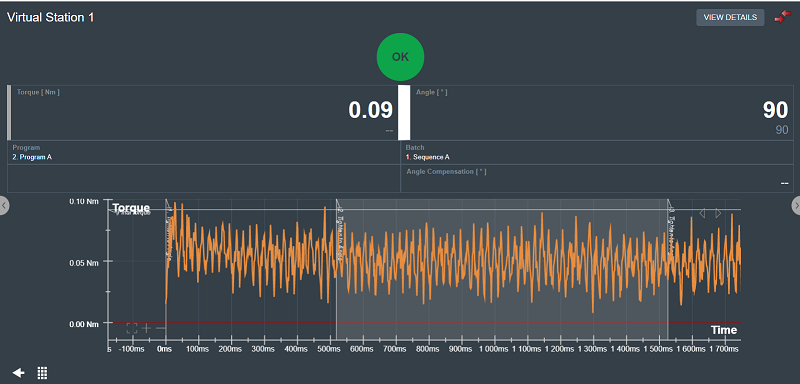
結果ビュー - 高低結果
この結果ビューは、結果が高いか低いか、または設定された制限内にあるかを示します。
グラフィック表示は、締め付けプログラムの指定された制限に対して、締め付け結果が高すぎるか低すぎるかを示します。
左の図はトルク値を示しています。右の図は角度の値を示しています。
結果がOKの場合、グラフィックは緑になり、結果がNGの場合、グラフィックは赤になります。
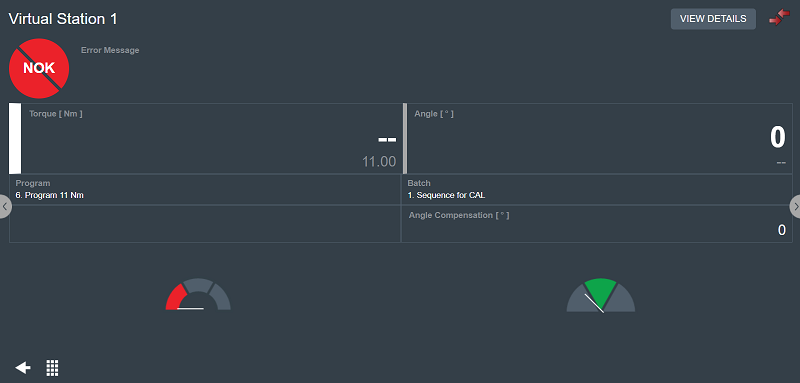
結果ビュー - 識別子文字列
この結果表示は、複数のバーコードスキャンに含まれる識別子文字列を示します。
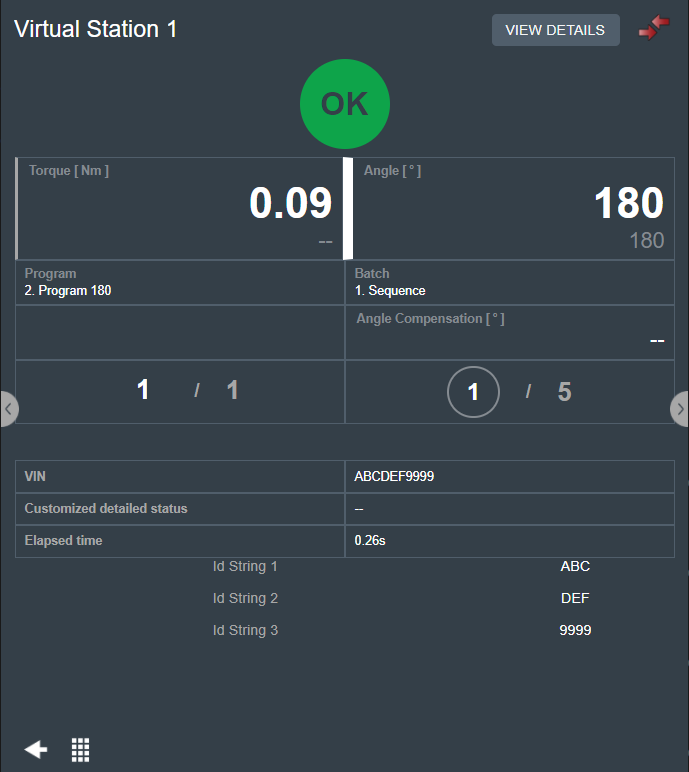
結果ビュー:バッチシーケンス結果
この結果ビューには、バッチシーケンスの異なるバッチのステータス (バッチ/概要) に関する情報と、各バッチの締付けに関する情報 (カウント/概要)が表示されます。表示される結果は、選択したバッチシーケンスに適用されます。
結果がNGの場合、説明メッセージが表示されます。
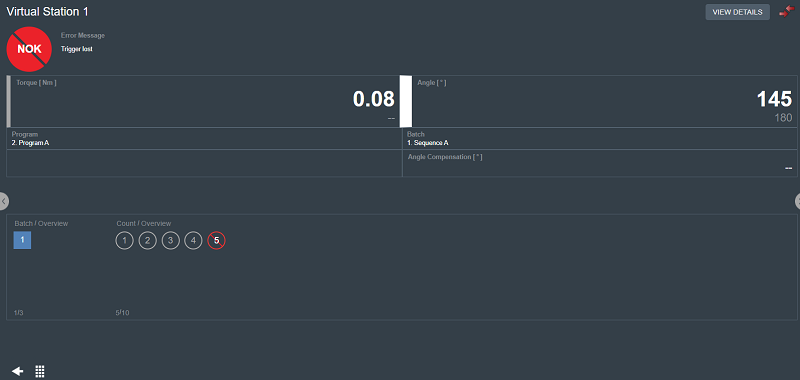
正方形はバッチシーケンスの各バッチを表します。現在選択されているバッチの背景は青色です。NG 締め付けを含むバッチは、赤い境界線と赤い斜線で示されます。
円は、すべてのバッチの各締め付けを表しています。NGの締め付けは、赤い境界線と赤い対角線で示されます。










































